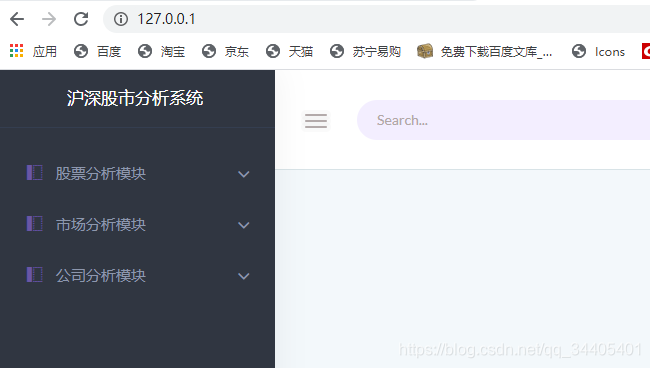文章目录
- 1.前言
- 2.vue(默认配置)
- 2.0 原理
- 2.1 创建项目
- 2.1 编写
- 2.1.1 浏览器访问最后返回的是index.html页面,因此首先把public文件下的index.html的内容改成自己的模板。
- 2.1.2 想让浏览器访问按照router.js文件访问,步骤如下(main.js是项目自带的,router.js只是为了方便存放router建立的):
- 1.在main.js文件配置路由,通过添加下面代码实现
- 2.为了方便建了个routes.js的路由文件,routes.js文件和main.js同目录,且代码如下:(routes的component的值是谁,就把谁拼接入App.vue)
- 2.1.3 展示界面的内容
- 2.2 运行
- 2.3多个页面跳转
- 2.4 结构化组件开发
- 2.5 数据传递
- 2.5.1 视频+代码:
- 2.5.2 因为根据2.4已经结构化开发,因此现在的数据传递是在组件内进行数据传递
- 2.5.3 通过jquery的ajax动态改变数据(先npm install jquery)
- 2.6 组件化开发引起的多级路由以及多级路由传参(与2.3、2.4、2.5都有关系)
- 2.7 vue的字符串拼接
- 3.前端vue编写好后,将其与后端部署到同一服务器上(避免跨域),这里使用apache服务器
- 3.0 apache服务器启动
- 3.1vue前端部署
- 3.2 django后端部署
- 3.2.1 先将测试django能否正常返回数据,这里返回json数据需要引入一个JsonResponse包
- 3.2.2 正式部署django,并使前端vue可与此关联
- 3.2.3 访问成功(此时数据均从后端所得)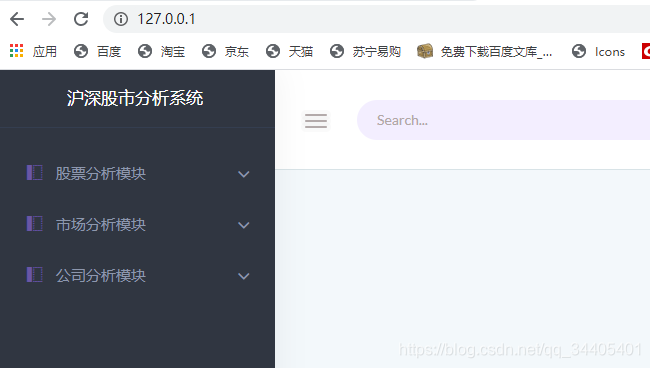
1.前言
1.可采用vue框架做前端,django做后端,做到前后端分离。
2.vue框架做前端的好处是可以将有价值的css、js文件打包成很难读懂的js文件
3.学习地址:https://www.runoob.com/vue2/vue-tutorial.html;https://cn.vuejs.org/v2/guide/index.html
2.vue(默认配置)
2.0 原理
通过路由完成:将App.vue嵌入index,然后把components下的vue文件嵌入到App.vue里。
最后显示index页面。
2.1 创建项目
1.cmd
进入项目存放的文件夹,再创建项目
vue create vueDemo
按回车确认选择
2.public文件夹里的东西不会编译打包
2.1 编写
2.1.1 浏览器访问最后返回的是index.html页面,因此首先把public文件下的index.html的内容改成自己的模板。

2.1.2 想让浏览器访问按照router.js文件访问,步骤如下(main.js是项目自带的,router.js只是为了方便存放router建立的):
1.在main.js文件配置路由,通过添加下面代码实现
首先添加以下代码
import vueRouter from 'vue-router
Vue.use(vueRouter)
var router=new vueRouter({
mode:"history",
base:__dirname,
routes,
})
然后通过在new Vue里添加代码将router挂在vue上,添加后是:
new Vue({
//渲染app时候调用router路由,到App.vue找到相应的模板进行渲染,然后把App.vue嵌入index里,且渲染App.vue时通过路由设置把main.vue嵌入到App.vue的<router-view></router-view>里
router, //把router挂在vue上,使其执行。
render: h => h(App),
}).$mount('#app')
此时修改完的main.js文件为:
import Vue from 'vue'
import App from './App.vue'
import vueRouter from 'vue-router'
import {routes} from './routes.js'//这个就是导入我们单独定义的存放路由的js文件
Vue.config.productionTip = false
Vue.use(vueRouter)
var router=new vueRouter({
mode:"history",
base:__dirname,
//routes:[], //此处routes的值是个字典,存放的是路由值,但为了方便,把它单独抽出来作为一个单独存放路由的文件
routes,//引入的路由值
})
new Vue({
//渲染app时候调用router路由,到App.vue找到相应的模板进行渲染,然后把App.vue嵌入index里,且渲染App.vue时通过路由设置把main.vue嵌入到App.vue的<router-view></router-view>里
router, //把router挂在vue上,使其执行。
render: h => h(App),
}).$mount('#app')
界面如下:

2.为了方便建了个routes.js的路由文件,routes.js文件和main.js同目录,且代码如下:(routes的component的值是谁,就把谁拼接入App.vue)
import main from "./components/main.vue";
var routes=[
{
path:'/main.html',//按照这个在本地访问,即在浏览器输入127.0.0.1/main.html
component:main, //按照path访问后,调用component访问main.vue,这个通过上方import引入了。
//而这个main.vue就是我们建的一个嵌入到App.vue的模板。
},
];
export {routes }//把路由值以字典形式引出给main.js
图片如下:

注意:

因此下面的路由里的industry.html访问是一片空白:
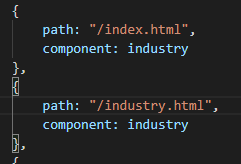
改正成非同级:(听说把.html去了后,path同级也可以访问)

2.1.3 展示界面的内容
展示界面的内容是由我们自己建立components的mian.vue(这个名字随意取)通过路由传给App.vue,再把App.vue传给index.html指定标签下,最后显示出来的。
1.components下的main.vue编写我们要展示的内容,main.vue内容如下:

2.因为main.vue要传给App.vue,因此App.vue要设置一个标签接受它,标签是<router-view></router-view>,且这个语句要放到id=app下,具体代码如下:

3.样式打包
使用vue可以把有价值的css、js文件进行打包,而有价值的样式文件放在src文件夹下,此处我放在了src下的assets下,然后通过在main.js下引入有价值的文件就可完成打包:

有价值的文件进行打包后,没有价值的比如一些公用的js文件就还放在public文件下,此处我放在了public下的assets下,然后这些无价值的文件引入在index中引入:

2.2 运行
通过cmd在项目文件夹下,输入
npm run serve
然后浏览器打开http://127.0.0.1:8080/main.html


2.3多个页面跳转
参考url:https://blog.csdn.net/Janus_lian/article/details/84965459
假如要实现两个页面跳转,那么设置两个vue,一个main.vue,一个show.vue;
此时的存放路由的js文件代码如下:
import main from "./components/main.vue";
import show from "./components/show.vue";
var routes=[
{
path:'',//按照这个在本地访问,即在浏览器输入127.0.0.1/main.html;若想输入127.0.0.1就出来,则path=''即可
component:main, //按照path访问后,调用component访问main.vue,这个通过上方import引入了。而这个main.vue就是我们建的一个嵌入到App.vue的模板。
},
{
path:'/show.html',
name:'show',
component:show,
}
];
export {routes}
接下来两个方法实现跳转:
法一(在main.vue里进行修改)this.$router.push():
main.vue代码如下:
<template>
<p @click='goTo()'>main</p>
</template>
<script>
export default{
name:'main',
methods:{
goTo(){
//直接跳转
this.$router.push('/show.html');
}
}
}
</script>
法二(main.vue,show.vue如常配置模板,跳转在App.vue里实现;此种方式可用来路由传参)router-link跳转:
main.vue如下:
<template>
<p>main</p>
</template>
<script>
</script>
show.vue如下:
<template>
<p>show</p>
</template>
<script>
</script>
App.vue如下:
router-view是接受传过来的内容,router-link是实现跳转
<template>
<div id="app">
<router-link to='/show.html'><router-view></router-view></router-link>
</div>
</template>
<script>
</script>
2.4 结构化组件开发
视频url:https://download.csdn.net/download/qq_34405401/12264993
文档url:https://download.csdn.net/download/qq_34405401/12265088
2.4.1报错及解决
报错1:

原因:index.vue中引入pagesmenu.vue的路径出错
报错2:

解决:原来vue模板只能有一个根对象,因此我把两个并列的放到一个跟对象下
url:https://www.cnblogs.com/liziyou/p/6708537.html
2.5 数据传递
2.5.1 视频+代码:
https://download.csdn.net/download/qq_34405401/12270402
2.5.2 因为根据2.4已经结构化开发,因此现在的数据传递是在组件内进行数据传递
在父组件中进行数据读取,通过 data(){return} 等语句进行数据传递。而子组件通过props语句进行数据读取,并通过{{数据}}显示数据。
例子:


2.5.3 通过jquery的ajax动态改变数据(先npm install jquery)

json文件如下:

2.6 组件化开发引起的多级路由以及多级路由传参(与2.3、2.4、2.5都有关系)
2.6.1 二级路由+传一个参数
2.6.1.1 代码
2.6.1.2 来源
https://www.jb51.net/article/154951.htm
2.6.1.3 内容
一、嵌套路由(配置好父路由component后,在父路由下面添加children属性来配置这个父路由的子路由)
需要注意的是:父组件中的是子组件的占位符是必不可少的
嵌套路由的现象:点击了路由跳转之后父路由组件的内容一直呈现;子路由的内容进行切换,地址栏的路径也随之改变。
// 嵌套路由
{
path: '/nest',
component: () => import('@/nest/nest'),
// 嵌套路由的关键字children,在父路由中添加children数组 中添加子路径
children:[
{
// 要注意,以 / 开头的嵌套路径会被当作根路径,这让你充分的使用嵌套组件而无须设置嵌套的路径。如果这里的path的值为'/son1将无法渲染son1子组件'
path: 'son1',
component: () => import('@/nest/nest_son1')
},
]
}
上面子路由中加不加‘/’ 的区别:当去到son1的时候加 ‘/'会在地址栏中显示 #/son1;不加 ‘/'的时候回在地址栏中显示 #/nest/son1
注意:/xx就是根路径(引起的问题:https://www.cnblogs.com/xyyt/p/7718867.html)







2.6.2 三级路由
2.6.2.1 参考1
https://www.cnblogs.com/qianjinyan/p/10899921.html
2.6.2.2 参考2+copy展示(看图了解大概意思即可)
转自:https://blog.csdn.net/mr_javascript/article/details/80744268
1)一级路由

2)二级路由

3)三级路由

4)效果

2.6.3 路由传多个参数(这里只介绍一种方法)
代码地址:同2.6.1
1)path向传递一个参数一样拼接(以两个为例)

2)传值

3)data接受,并在模板使用

2.6.4 问题
2.6.4.1 问题1—解决路由切换(可能同一路由),页面不更新
vue-router的切换不同于传统的页面的切换。路由之间的切换,其实就是组件之间的切换,不是真正的页面切换。这也会导致一个问题,就是引用相同组件的时候,会导致该组件无法更新,也就是我们口中的页面无法更新的问题了。
https://blog.csdn.net/w390058785/article/details/82813032
2.7 vue的字符串拼接
ES6 引入模板字符串来简化了字符串的拼接,以vue举例
2.7.1 正常拼接
<template>
<li class="list-group-item">
<div class="handle">
<a href="javascript:;" @click="del">删除</a>
</div>
<p class="name"><span>{{comment.name}}</span><span>说:</span></p>
<p class="content">{{comment.content}}</p>
</li>
</template>
<script>
export default {
data() {
return {
comment: {
name: '张三',
content: '哈哈哈,Vue.js挺好用的。'
}
}
},
methods: {
del() {
alert(this.comment.name);
if(window.confirm(`确定要删除${this.comment.name}的评论吗?`)) {
//这里省略实现删除的方法
}
}
}
}
</script>
————————————————
原文链接:https://blog.csdn.net/qq15577969/article/details/89311252

2.7.2 属性的值拼接,记住一定加‘:’。(加冒号的,说明后面的是一个变量或者表达式;没加冒号的后面就是对应的字符串字面量!)


3.前端vue编写好后,将其与后端部署到同一服务器上(避免跨域),这里使用apache服务器
3.0 apache服务器启动
3.0.1启动
下载并安装,这里直接用发来的压缩包,解压即可。然后在cmd中进入bin文件夹,输入httpd启动服务器。

3.0.2端口冲突
在启动过程中发生了一些不愉快:apache默认端口80,可是win10的系统进程会占用。
查找占用80端口的进程:netstat -an | find “80”
查找所有进程端口和进程id:netstat -ano
解决:https://www.cnblogs.com/wxjnew/p/7153899.html
https://jingyan.baidu.com/article/08b6a591a31d8914a8092214.html

3.1vue前端部署
3.1 vue打包
1.打包指令 npm run build
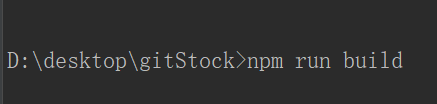
2.打包完成后生成一个dist文件夹,将文件夹的json数据删除(因为不需要了,真实数据在后端生成,当然后端生成的数据的格式要按照原先写好的json来)。接下来将dist内的文件全部拷贝到apache的htdocs文件中(拷贝到htdocs是因为这个是默认启动的,不用修改配置。当然也可以修改配置,指定默认启动前端的位置)
3.2 django后端部署
3.2.1 先将测试django能否正常返回数据,这里返回json数据需要引入一个JsonResponse包
1.在views写返回测试数据的函数
from django.http import HttpResponse
from django.http.response import JsonResponse
def getMyData(request):
data = {
"lines":{
"line1": [
[0, 115],
[1, 124],
[2, 114],
[3, 121],
[4, 115],
[5, 83],
[6, 102],
[7, 148],
[8, 147],
[9, 103],
[10, 113]
],
"line2": [
[0, 20],
[1, 100],
[2, 120],
[3, 80],
[4, 110],
[5, 140],
[6, 40],
[7, 70],
[8, 147],
[9, 90],
[10, 113]
]
}
}
return JsonResponse(data)
2.配置好路由
from django.contrib import admin
from django.urls import path
from backend.services import mydata
urlpatterns = [
path('admin/', admin.site.urls),
path('assets/mydata.json', mydata.getMyData),
]
3.用9999端口(随意)启动
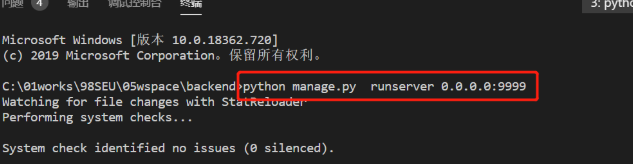
4.访问

发现成功显示,这说明django后端可以成功返回数据
3.2.2 正式部署django,并使前端vue可与此关联
1.django部署时,apache通过模块wsgi(网关)来调用关联django,因此我们需要先下载符合自己python与apache版本的wsgi
链接:https://www.lfd.uci.edu/~gohlke/pythonlibs/#mod_wsgi

2.为了将后端与apache关联,需要修改apache的配置文件httpd。conf

<1>建立apache与python django的连接
输入mod_wsgi-express module-config,显示出红框内的东西,将其复制到http.conf内,这就建立好连接了

<2>此时看下前端中请求数据的代码, 我们知道要后端请求数据,因此当前端向服务器发送这个请求时,服务器要把它转向后端。

因此要在httpd.conf中加上:
WSGIScriptAlias /data D:/desktop/backend/stockBackend/stockBackend/wsgi.py
即服务器只要收到前端发送带有data的请求,就通过wsgi.py这个文件转向后端,后端就根据路由返回数据;
注意与上述图片中红框对应的后端路由为(即路由名为请求中data后面的部分):

然后此路由对应的views函数为:
from django.http.response import JsonResponse
# Create your views here.
# getCompanyTables是获取公司信息做成表格展示
def getCompanyTables(request):
data = {
"shen": {
"datas": [
{"id": "000000", "name": "公司1", "news1": 20, "news2": 20, "news3": 20, "news4": 20, "ind": 98},
{"id": "000000", "name": "公司2", "news1": 20, "news2": 20, "news3": 20, "news4": 20, "ind": 98},
{"id": "000000", "name": "公司3", "news1": 20, "news2": 20, "news3": 20, "news4": 20, "ind": 98},
{"id": "000000", "name": "公司4", "news1": 20, "news2": 20, "news3": 20, "news4": 20, "ind": 98},
{"id": "000000", "name": "公司5", "news1": 20, "news2": 20, "news3": 20, "news4": 20, "ind": 98},
{"id": "000000", "name": "公司6", "news1": 20, "news2": 20, "news3": 20, "news4": 20, "ind": 98},
{"id": "000000", "name": "公司7", "news1": 20, "news2": 20, "news3": 20, "news4": 20, "ind": 98},
{"id": "000000", "name": "公司8", "news1": 20, "news2": 20, "news3": 20, "news4": 20, "ind": 98},
{"id": "000000", "name": "公司9", "news1": 20, "news2": 20, "news3": 20, "news4": 20, "ind": 98},
{"id": "000000", "name": "公司10", "news1": 20, "news2": 20, "news3": 20, "news4": 20, "ind": 98},
{"id": "000000", "name": "公司11", "news1": 20, "news2": 20, "news3": 20, "news4": 20, "ind": 98},
{"id": "000000", "name": "公司12", "news1": 20, "news2": 20, "news3": 20, "news4": 20, "ind": 98}
]
},
"hu": {
"datas": [
{"id": "000000", "name": "公司1", "news1": 20, "news2": 20, "news3": 20, "news4": 20, "ind": 98},
{"id": "000000", "name": "公司2", "news1": 20, "news2": 20, "news3": 20, "news4": 20, "ind": 98},
{"id": "000000", "name": "公司3", "news1": 20, "news2": 20, "news3": 20, "news4": 20, "ind": 98},
{"id": "000000", "name": "公司4", "news1": 20, "news2": 20, "news3": 20, "news4": 20, "ind": 98},
{"id": "000000", "name": "公司5", "news1": 20, "news2": 20, "news3": 20, "news4": 20, "ind": 98},
{"id": "000000", "name": "公司6", "news1": 20, "news2": 20, "news3": 20, "news4": 20, "ind": 98},
{"id": "000000", "name": "公司7", "news1": 20, "news2": 20, "news3": 20, "news4": 20, "ind": 98},
{"id": "000000", "name": "公司8", "news1": 20, "news2": 20, "news3": 20, "news4": 20, "ind": 98},
{"id": "000000", "name": "公司9", "news1": 20, "news2": 20, "news3": 20, "news4": 20, "ind": 98},
{"id": "000000", "name": "公司10", "news1": 20, "news2": 20, "news3": 20, "news4": 20, "ind": 98},
{"id": "000000", "name": "公司11", "news1": 20, "news2": 20, "news3": 20, "news4": 20, "ind": 98},
{"id": "000000", "name": "公司12", "news1": 20, "news2": 20, "news3": 20, "news4": 20, "ind": 98}
]
}
}
return JsonResponse(data)
<3>此时http.conf还需要加上服务器找到项目目录的指令
WSGIPythonPath D:/desktop/backend/stockBackend
<4>开启后端目录所有权限,以便于服务器访问
<Directory D:/desktop/backend/stockBackend/stockBackend>
<Files wsgi.py>
Require all granted
</Files>
</Directory>
<5>(期间也可以对404进行重定向:ErrorDocument 404 /index,index是自己前端的首页path)最后配置完的http.conf如下: